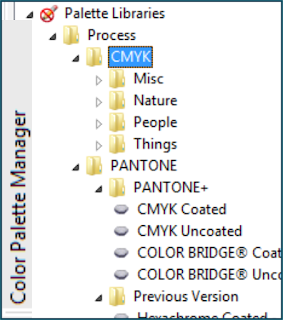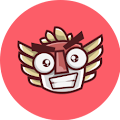Sampang - Madura | Assalaamualaikum Sobat Osa yang baik hati dan tidak sombong, rajin Sholat, ngaji dan sedekah. Hehehe. Jarang-jarang loh Osa bikin postingan Tutorial Corel loh. Menindak lanjuti banyaknya pertanyaan pada Osa, bukan soal cara memvector ria. :( Sayang banget pertanyaannya kemana-mana. Osa akan membahas tentang bagaimana cara menampilkan banyak warna pada CorelDraw. Hal ini mungkin dipicu karena pada semua instalan Corel hanya akan menampilkan Deafult Color saja. Kalau tidak CMYK ya RGB saja.
Pertanyaan yang masuk ke Osa seperti apa sih? Yah sudah jelas kayaknya ya sesuai dengan judul yang Osa tulis diatas. Pertanyaan ter-mainstream buat Osa.
Sebenarnya tidak terlalu perlu juga ya Osa posting beginian, tapi yah sudahlah, untuk mempermudah kita belajar saja yaa.
Warna yang dimaksud adalah seperti pada gambar diatas. Tumpukan warna itu biasanya yang banyak temen-temen tanyakan. Padahal Osa sendiri jarang banget make warna itu kalau tidak untuk WPAP. Hehehe.
Pertanyaan yang masuk ke Osa seperti apa sih? Yah sudah jelas kayaknya ya sesuai dengan judul yang Osa tulis diatas. Pertanyaan ter-mainstream buat Osa.
Kak/Om/Mas, cara nampilin warna yang banyak kayak gitu gimana sih?Yah begitulah, kalau gak Om, ya Mas, gak Mas, ya Kakak, apa saja deh. Serah kalian, Hahaha. Tapi diingat ya, ini buat di corel saja loh, jangan di coba di Photoshop. Ntar malah frustasi, Hehehe.
Sebenarnya tidak terlalu perlu juga ya Osa posting beginian, tapi yah sudahlah, untuk mempermudah kita belajar saja yaa.
Warna yang dimaksud adalah seperti pada gambar diatas. Tumpukan warna itu biasanya yang banyak temen-temen tanyakan. Padahal Osa sendiri jarang banget make warna itu kalau tidak untuk WPAP. Hehehe.
Cara Menampilkan Banyak Warna pada CorelDraw X7
Tidak hanya pada Corel, pada aplikasi berbasis Vector (Illustrator) lain juga ada warna tersebut. Tapi Osa lupa posisi dia dimana, Hiihi.
1. Sorot dan Klik Menu Window
Osa per-detail saja ya caranya, biar kagak pusing. Kagak tau deh kalau bacanya yang bikin pusing. :D Sekalian melatih kemampuan membaca juga gak papa deh.
Letak Window ada di dekat Menu HELP. Sobat sorot pada menu itu dan klik Kiri.
2. Akan tampil Submenu
Disini sobat akan menemukan beberapa pilihan. Kalau saja sobat mau lebih mengeksplor lagi aplikasinya, pasti sobat temui menu dan perintah-perintah baru loh.
Seperti gambar diatas. Bagaimana? Masih kebingungan kah sampai disini? Kita lanjut ya.
3. Sorot Dockers seperti gambar diatas
Pada gambar diatas sudah Osa gerakkan cursor pada pilihan Dockers. Sobat akan menemui lebih banyak lagi pilihan, Hehehe. Sabar ya, jangan sampai pusing.
Osa crop saja biar tidak terlalu panjang. Tapi pasti ada kok Pilihan Color Palette Manager ini. Yakin lah Boss.
4. Pilih Warna Sesuai Keinginan Sobat
Color Palette Manager akan menampilkan pilihan jenis warna yang bisa dipilih. Osa biasanya menggunakan Geo Bridge atau Hexachrome. Kita berbeda, Pemilihan pun bisa suka-suka, Tapi kesukaan kita masih tetap sama, VECTOR. Hehehe.
Salam Ujung KUNGCIP (Lengkung dan Lancip). Wakakakak.
Selamat Malam dan Wessalam. OBIY